- Autore Lauren Nevill [email protected].
- Public 2023-12-16 18:53.
- Ultima modifica 2025-01-23 15:20.
La creazione di un sito web è composta da diverse fasi importanti e, se la maggior parte di queste fasi avviene offline, quando il sito viene sviluppato, viene formato il suo layout di progettazione, viene programmato il contenuto del sito; quindi l'ultimo e più importante punto nella creazione di un sito Web è caricarlo sul server dell'hosting scelto. Per caricare un sito sul server, utilizza l'interfaccia FTP, attraverso la quale puoi caricare sul server tutti i file del sito memorizzati sul tuo computer, sia elementi grafici, database che fogli di stile.
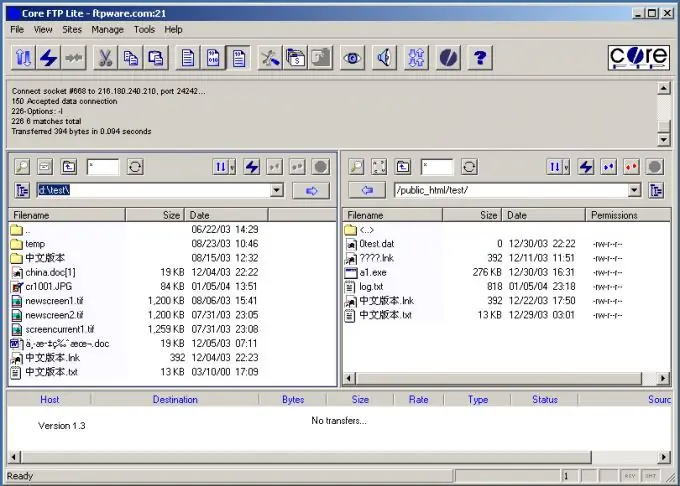
Istruzioni
Passo 1
Utilizzare qualsiasi client FTP conveniente per posizionare i file. Annota il tuo nome utente e password per l'accesso all'FTP: questi dati dovrebbero esserti inviati dall'hosting. Tutti i file del sito devono essere caricati nella cartella principale della directory FTP.
Passo 2
Se stai configurando una connessione a un server utilizzando Total Commander, avvia il programma e seleziona l'opzione "Rete" e "Connetti a server FTP" dal menu. Fai clic sul pulsante "Aggiungi" e inserisci il nome del tuo sito nel campo che appare, inserisci il nome del dominio nel campo "Server", inserisci il tuo nome utente nel campo "Account" e inserisci la tua password FTP nel campo "Password" campo.
Passaggio 3
Seleziona la casella "Modalità passiva" e, se utilizzi un server proxy, contrassegnalo nelle impostazioni. Posiziona i file del sito nella cartella "tuo dominiowww" copiandoli dalla cartella sul computer in cui sono stati archiviati.
Passaggio 4
Per connetterti al server tramite il programma CuteFTP, avvia il programma e seleziona crea una nuova connessione (Ctrl + N). Utilizzando le tue credenziali, inseriscile nella finestra che compare negli appositi campi.
Passaggio 5
Dopo aver inserito tutti i dati, fare clic su "Connetti". Copia i file sul server.
Passaggio 6
Dopo che il sito è stato completamente caricato, è possibile aggiungere un database al sito tramite l'interfaccia web di hosting facendo clic sull'apposito pulsante.






